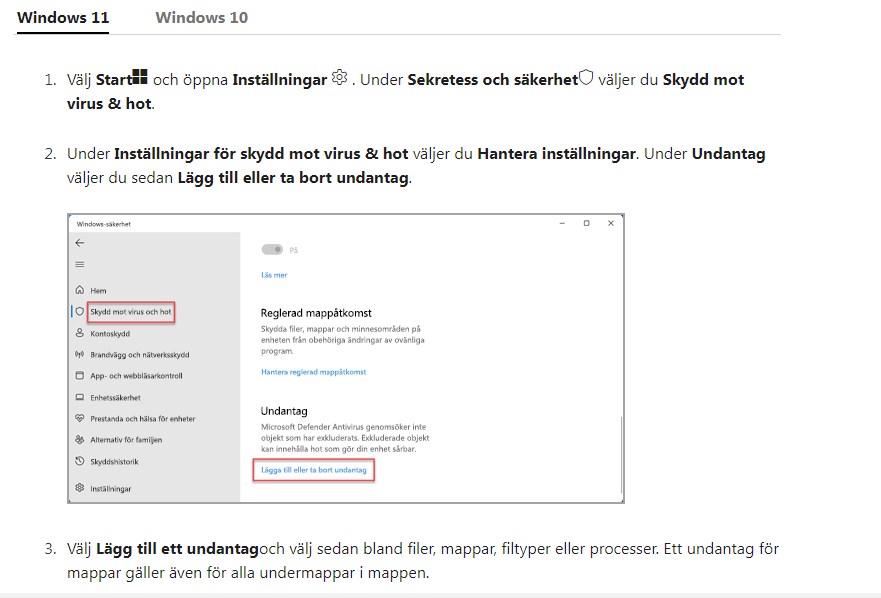Do you have questions?
A list of frequently asked questions to help you understand Vikingen
1. Hvordan tar jeg en sikkerhetskopi av Vikingen?
Egna filer
- Objektlistor (Objektgrupper) finnes under c: \ dokument \ Vikingen \ Sets.
- Arbetsytor (Arbetsfält) under c: \ dokument \ Vikingen \ Workspace.
- Egna gjorda modeller: c: \ dokument \ vikingen \ models
- Larmlinjer finnes i filen guardian.wvg -> .. \ Appdata \ Roaming \ Vikingen \ Data.
- Egna optimeringar och noteringar finns i filen Vikingen.db på samma plats, .. \ Appdata \ Roaming \ Vikingen \ Data.
- Egna portföljer
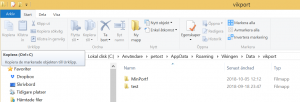
Sikkerhetskopiering
Kopiera 3 Vikingen-mappar
- Öppna Utforskaren.
- Kopiera c: \ dokument \ Vikingen (Klikk og gå på mappene, högerklicka, välj Ta bort)
- Kopiera c: \ Program (x86) \ Vikingen
- kopiera … \ Appdata \ Roaming \ Vikingen
Skriv %appdata% i Utforskarens textfönster:
![]()
Markera Vikingen-mappen. Nedan er ett exempel på hur det kan se ut i Utforskarens tekst fönster. Istället för ”petost” kommer det som står ditt brukeridentitet på datamaskinen.
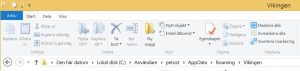
Återställning vid behov: Skapa de 3 biblioteken ovan och kopiera in de sparade mapparna. Kör sedan en historisk oppdatering etter att du startat Vikingen.
2. Hvilke er de viktige filene for Vikingen?
- Objektlistor (Objektgrupper) finnes under c: \ dokument \ Vikingen \ Sets.
- Arbetsytor (Arbetsfält) under c: \ dokument \ Vikingen \ Workspace.
- Egna gjorda modeller: c: \ dokument \ vikingen \ models
- Larmlinjer (Bevakningslinjer) finnes i filen guardian.wvg -> .. \ Appdata \ Roaming \ Vikingen \ Data.
- Egna optimeringar och noteringar finns i filen Vikingen.db på samma plats, .. \ Appdata \ Roaming \ Vikingen \ Data.
![]()
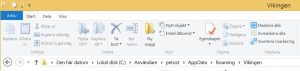
- Egna portföljer
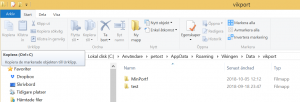
3. Kan jeg ha flere Vikingen-pakker på samme datamaskin?
Ja.
- Gi de tre Vikingen-mappene nytt navn. Noe annet enn “Vikingen”
- C: \ dokument \ vikingen
- c: \ Program (x86) \ Vikingen
- c: \ bruker \ brukernavn \ appdata \ roaming \ vikingen
- Installer en annen versjon av Vikingen (trenger flere ekstra lisenser)
Bytt tilbake ved å gi nytt navn til de nye Vikingen-mappene, og gi deretter de andre tilbake navnet til “Vikingen”
4. Hvorfor går oppdateringene mine så sakte?
Det er sannsynligvis på grunn av Windows Defender, brannmuren. Installer en annen brannmur, f.eks. AVG, og deaktiver Windows-brannmuren.
Forsikre deg om at Vikingen-programmene er tillatt i brannmuren.
Forsikre deg om at du ikke har to brannmurer, f.eks Windows Defender og Norton.
Her er Vikingen-programmer:
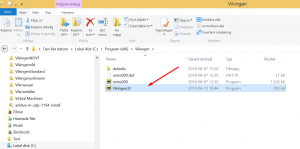
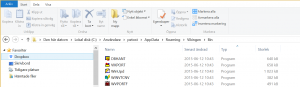
En årsak til den langsomme oppdateringen kan være at Windows Defender (MsMpEng.exe) skanner sin egen mappe.
For å fikse dette:
1. Klikk på startikonet og skriv Windows Defender . Dobbeltklikk på ikonet når det vises i søkelisten
2. Klikk Innstillinger og velg Legg til et unntak i den nedre delen av vinduet
3. Velg Ekskluder en mappe og skriv stien til ønsket katalog. I dette tilfellet C: \ programfiler \ windows defender
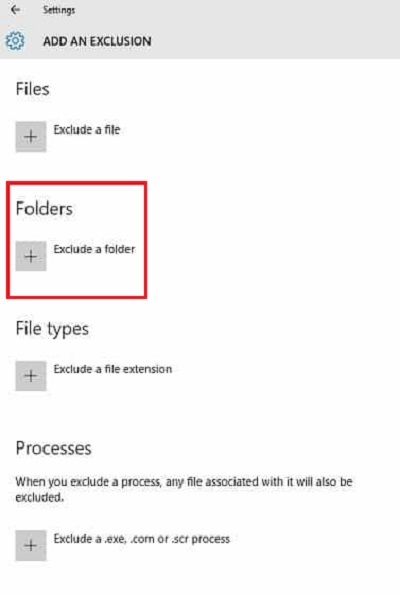
Inaktivera realtidsskydd i Windows-sikkerhet som gjør det raskt:
- Velg Start -knappen och sedan Inställningar> Uppdatering och sikkerhet> Windows-sikkerhet> Skydd mot virus & hot .
- Gör något av följande:
- Jeg har den aktuelle versjonen av Windows 10: Under Inställningar för skydd mot virus och hot , välj Hantera inställningar och ställ sedan in Realtidsskydd inntil Av .
- Jeg har tidligere versert av Windows 10: Velg Inställningar för skydd mot virus och hot och ställ sedan in Realtidsskydd inntil Av .
5. Tmp-filen min er ødelagt
Slett filen. Filnavnet er i feilmeldingen. Søk etter filnavnet på datamaskinen din og slett den. Oppdater igjen.
Det er sannsynligvis i c: \ User \ User name \ Appdata \ Roaming \ Vikingen \ VikingenTmp
“Brukernavn” er det samme som brukernavnet ditt.
6. Vikingen Launcher har sluttet å virke
Du må installere Vikingen på nytt. Få et nytt Vikingen brukernavn og passord fra support@vikingen.se.
Se avsnittet “Sikkerhetskopiering” hvis du trenger å lagre dine personlige arbeidsplasser, sett osv.
7. Jeg vil starte Vikingen uten oppdatering av prisene
I %AppData% \ Vikingen \ Settings \ viking40.ini,[WinVik] ; Legg til en nøkkel “UpdateOnStart = 0” for å forhindre oppdatering ved oppstart, fjern nøkkelen, eller sett til “1” for å gå tilbake til normal oppførsel.
Jeg tekstfiler %AppData% \ Vikingen \ Settings \ viking40.ini, sektionen[WinVik] ; Legg til en nyckel “UpdateOnStart = 0” for at föhindra oppdaterer ved start, ta bort nyckeln eller sätt til “1” for å gå tilbake til normalt beteende
8. Jeg finner ikke modellene
Du må installere Vikingen på nytt. Få et nytt Vikingen brukernavn og passord fra support@vikingen.se.
Se avsnittet “Sikkerhetskopiering” hvis du trenger å lagre dine personlige arbeidsplasser, sett osv.
9. Jeg finner ikke definisjonsfilen for modulen
Du må installere Vikingen på nytt. Få et nytt Vikingen brukernavn og passord fra support@vikingen.se.
Se avsnittet “Sikkerhetskopiering” hvis du trenger å lagre dine personlige arbeidsplasser, sett osv.
10. Hvordan lagrer jeg de tegnede linjene mine? - Hur sparar jag mina ritade filer?
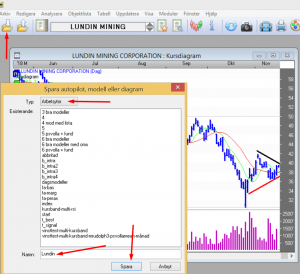
Tegn linjene. Klikk på lagringsknappen. Velg Arbeidsplass (Arbetsyta, Arbetsfeldt). Skriv et navn og klikk på lagre. Åpne senere med knappen Arbeidsplass.
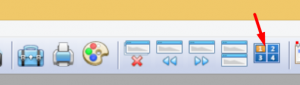
11. Hvordan pakker jeg og pakker ut modellene?
Åpne pdf-manualen nedenfor:
12. Utskriftsproblemer
Installer et utskriftsprogram som Lightshot, så kan du velge et område på skjermen du vil skrive ut. Bare trykk på knappen “PRTSCR” på tastaturet etter at du har installert Lightshot. https://app.prntscr.com/en/index.html
13. Jeg bruker YouSee Secure
Hvis du vil bruke YouSee Secure, må du:
Legg til unntak for:
%appdata% \ Vikingen
og
C: \ Program Files (x86) \ Vikingen
Og da må du kanskje også installere Vikingen på nytt.
Hvis du skal installere Vikingen på nytt, trenger du nytt
brukernavn og passord, kontakt oss på support@vikingen.se!
eller … velg et annet antivirusprogram som Avast gratis versjon
14. Hvordan lage en tabellfil utenfor Vikingen, for eksempel en signalliste laget av en autopilot
- Først vil du kanskje at Vikingen ikke skal begynne å oppdatere hver gang du oppretter en signalliste.
- Skriv %appdata% i oppdagelsesfeltet.
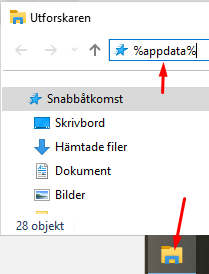
- Åpne filen viking40.ini og legg til kommandoen UpdateOnStart = 0 før oppdateringskommandoen. C: \ Brukere \ AppData \ Roaming \ Vikingen \ Innstillinger
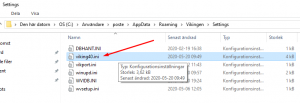
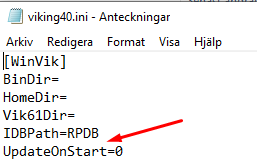
- Det betyr at du har oppdatert selv med oppdateringsfunksjonene i Vikingen, noe som er enkelt.
Kommandolinjen i Windows startes av kommandoen “cmd”
![]()
Du må skrive hele banen til autopiloten og også på engelsk for å starte autopiloten. “” Er viktig og rommet mellom … vikingen32 “” C: \ …..
Formatet er:
“C: \ Program Files (x86) \ Vikingen \ vikingen32” “C: \ Users \<brukernavn> \ Documents \ Vikingen \ AutoPilots \ yourautopilot.wvp
Eksempel: ![]()
Vanskelig å se? “C: \ Program Files (x86) \ Vikingen \ vikingen32” “C: \ Users \ Poste \ Documents \ Vikingen \ AutoPilots \ b_aktobj.wvp “
Du kan lagre en signaltabell som en tekstfil med kommandoen ChartSave i en autopilot.
Her er et eksempel. Skriv først navnet på tabellen og bruk kommandoen TableSet-modell, scr. “scr” betyr skjerm. TableSet må skrives med stor T og stor S. TableSave i dette eksemplet sorterer kolonne nummer 2 og velger alle rader med med verdi 2 eller høyere og lagrer resultatet i filtabellen1. Brukernavnet mitt er Poste. Du må bruke ditt eget brukernavn.
Kommandoene inne i autopiloten:
TableSet Multimodell, scr
TableSave COL, 2,> , 0, c: \ Users \ Poste \ Documents \ Vikingen \ Charts \ table1

Jeg kalte autopiloten 1filtest.wvp i dette eksemplet. Filen table1.txt finner du i … \ Kart over kart (bibliotek).
Hvis du vil lage en batchfil, må du lukke Vikingen når du starter Vikingen fra kommandolinjen. Bruk kommandoen fra kommandolinjen “taskkill / IM Vikingen32.exe”
15. MacOS Catalina og Crossover, problem med versjon 10.15.5 og 10.15.6
Hvis du har problemer med nedlasting av data i Vikingen når du kjører Crossover og MacOS Catalina, kan du prøve å oppdatere til siste versjon. Det er noen kjente problemer med versjon 10.15.5 og 10.15.6.
16. Autopilot 03 gir ikke noe resultat
- Volumet må aktiveres i modellene BEST og Bollinger (Bollingerband, Bollingerkanal).
- Det er dager uten signaler, men ikke så ofte.
- Settet (objektlista, objektgrupp) “Sharestotal” bør bestå av rundt 8000 aksjer hvis du har Nordic Complete, Nasdaq og NYSE. Sett Sharestotal opprettes når du kjører Autopilot nummer 03.